Arduino Nano ESP32 - DHT11
Ce tutoriel fournit des instructions sur comment utiliser l'Arduino Nano ESP32 pour lire la température et l'humidité à partir du capteur DHT11, et les afficher sur le moniteur série. Le tutoriel fournit des instructions pour le capteur DHT11 ainsi que pour le module DHT11.
Préparation du matériel
Ou vous pouvez acheter les kits suivants:
| 1 | × | Kit de Capteurs DIYables (30 capteurs/écrans) | |
| 1 | × | Kit de Capteurs DIYables (18 capteurs/écrans) |
À propos du capteur de température et d'humidité DHT11
| DHT11 | |
|---|---|
| The humidity range | 20% to 80% |
| The humidity accuracy | 5% |
| The temperature range | 0°C to 50°C |
| The temperature accuracy | ± 2°C |
| The reading rate | 1Hz (one time per second) |
| Operating Voltage | 3 to 5V |
Brochage DHT11
Le DHT11 est disponible sous deux formes : capteur brut et module.

Le capteur DHT11 comprend 4 broches :
- Broche GND : connectez cette broche à GND (0V)
- Broche VCC : connectez cette broche à VCC (3.3V ou 5V)
- Broche DATA : la broche est utilisée pour communiquer entre le capteur et Arduino Nano ESP32
- Broche NC : Non connecté
Nous vous recommandons vivement d'utiliser le module DHT11. Les modules possèdent une résistance intégrée et n'ont que trois broches : VCC, GND et les broches DATA (ou alternativement : +, - et les broches OUT).
Schéma de câblage entre le DHT11 et l'Arduino Nano ESP32
Le câblage pour Arduino Nano ESP32 est identique pour les deux capteurs. Dans sa forme originale, une résistance de 5K à 10K Ohms est nécessaire pour maintenir la ligne de données en état haut et permettre la communication entre le capteur et l'Arduino Nano ESP32.
Câblage du capteur DHT11 avec Arduino Nano ESP32
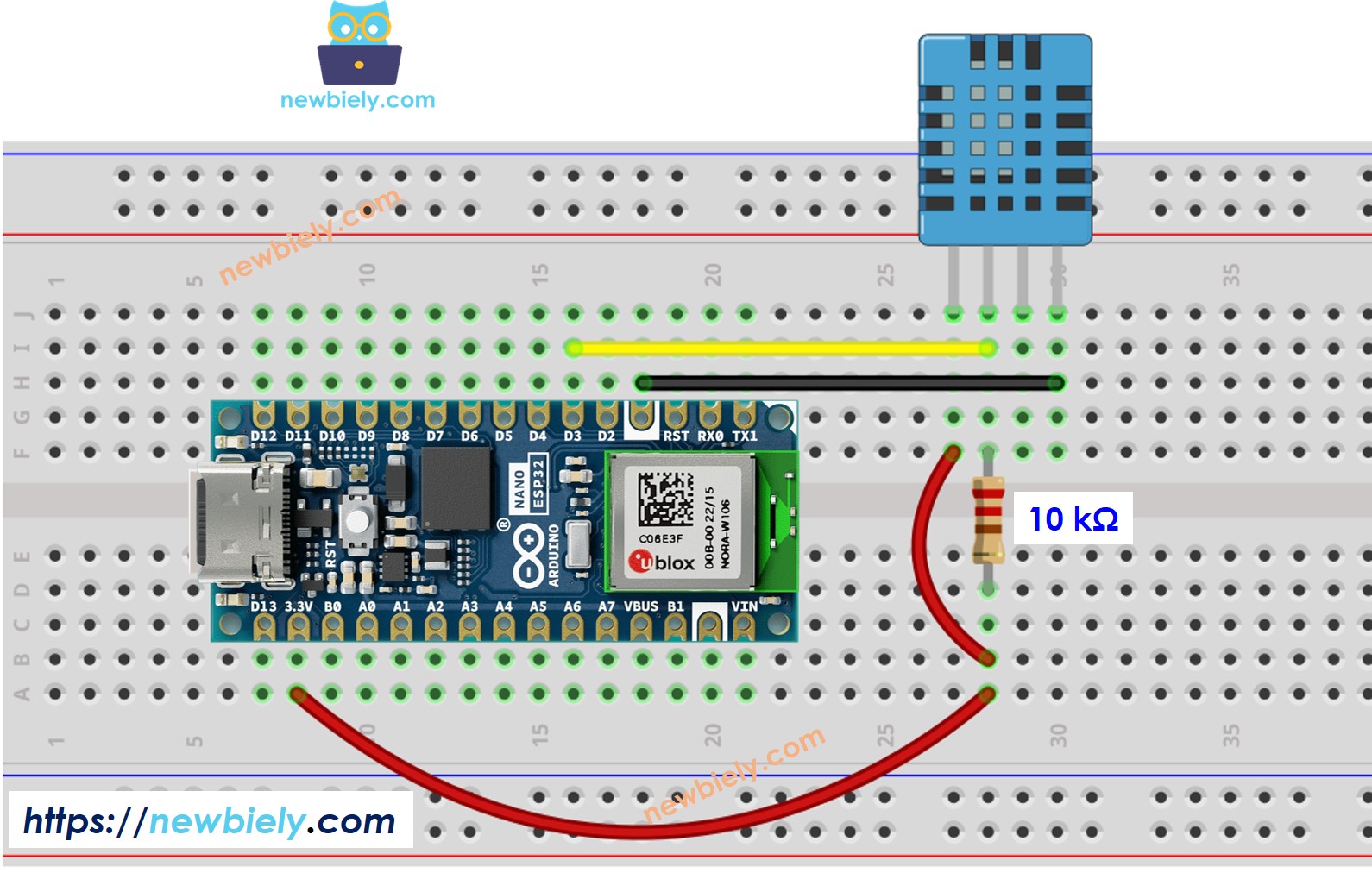
Cette image a été créée avec Fritzing. Cliquez pour agrandir l'image.
Câblage du module DHT11 avec Arduino Nano ESP32
La plupart des modules de capteur DHT11 possèdent une résistance intégrée, vous n'avez donc pas besoin de l'ajouter. Cela nous épargne quelques travaux de câblage ou de soudure.
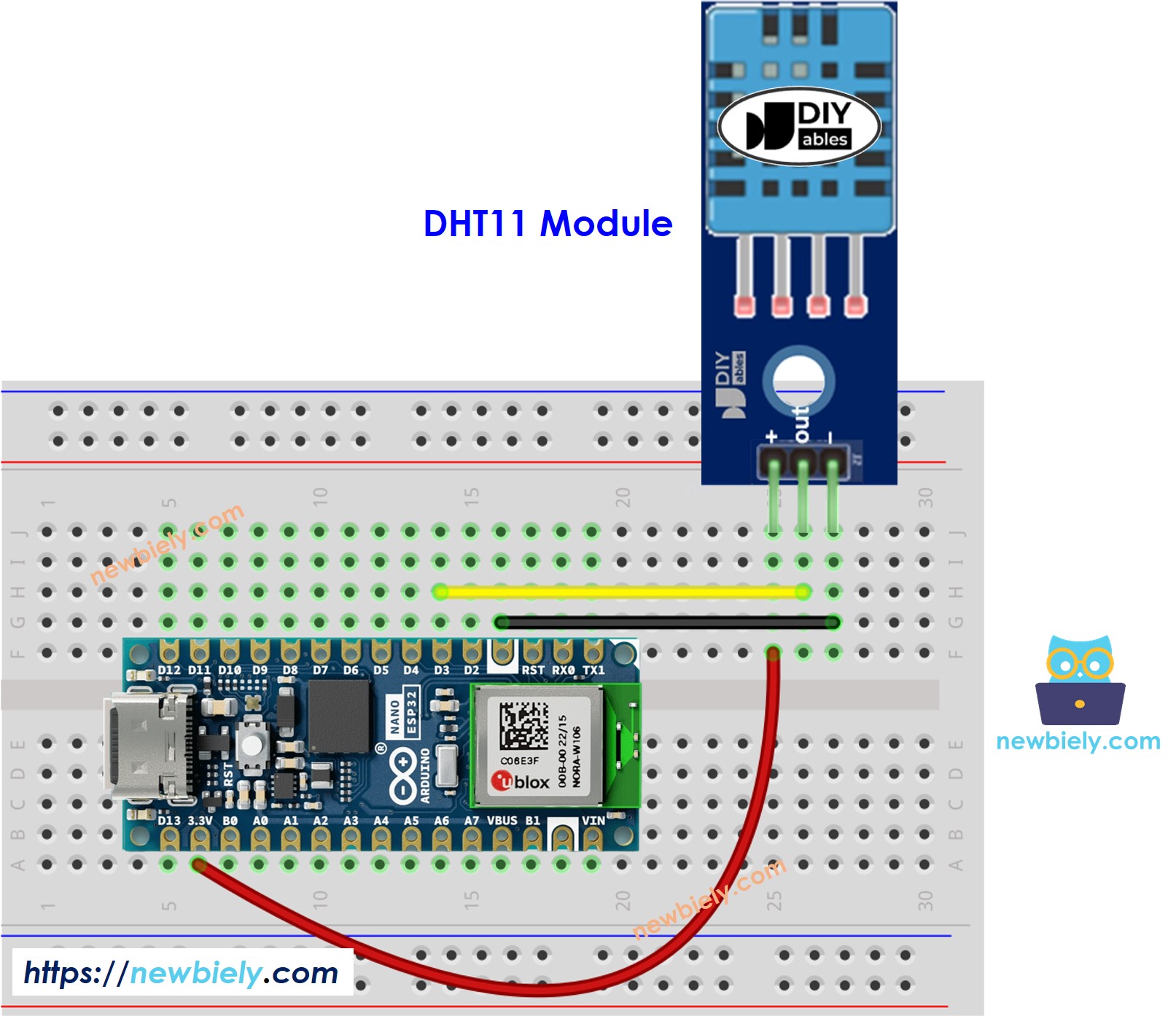
Cette image a été créée avec Fritzing. Cliquez pour agrandir l'image.
Code Arduino Nano ESP32 - DHT11
Étapes rapides
Pour commencer avec l'Arduino Nano ESP32, suivez ces étapes :
- Si vous débutez avec l'Arduino Nano ESP32, consultez le tutoriel sur Installation du logiciel Arduino Nano ESP32..
- Câblez les composants selon le schéma fourni.
- Connectez la carte Arduino Nano ESP32 à votre ordinateur à l'aide d'un câble USB.
- Lancez l'Arduino IDE sur votre ordinateur.
- Sélectionnez la carte Arduino Nano ESP32 et son port COM correspondant.
- Ouvrez le gestionnaire de bibliothèques en cliquant sur l'icône Gestionnaire de bibliothèques située dans la barre de navigation gauche de l'Arduino IDE.
- Tapez “DHT” dans la boîte de recherche, puis recherchez la bibliothèque de capteurs DHT par Adafruit.
- Installez la bibliothèque en cliquant sur le bouton Install.
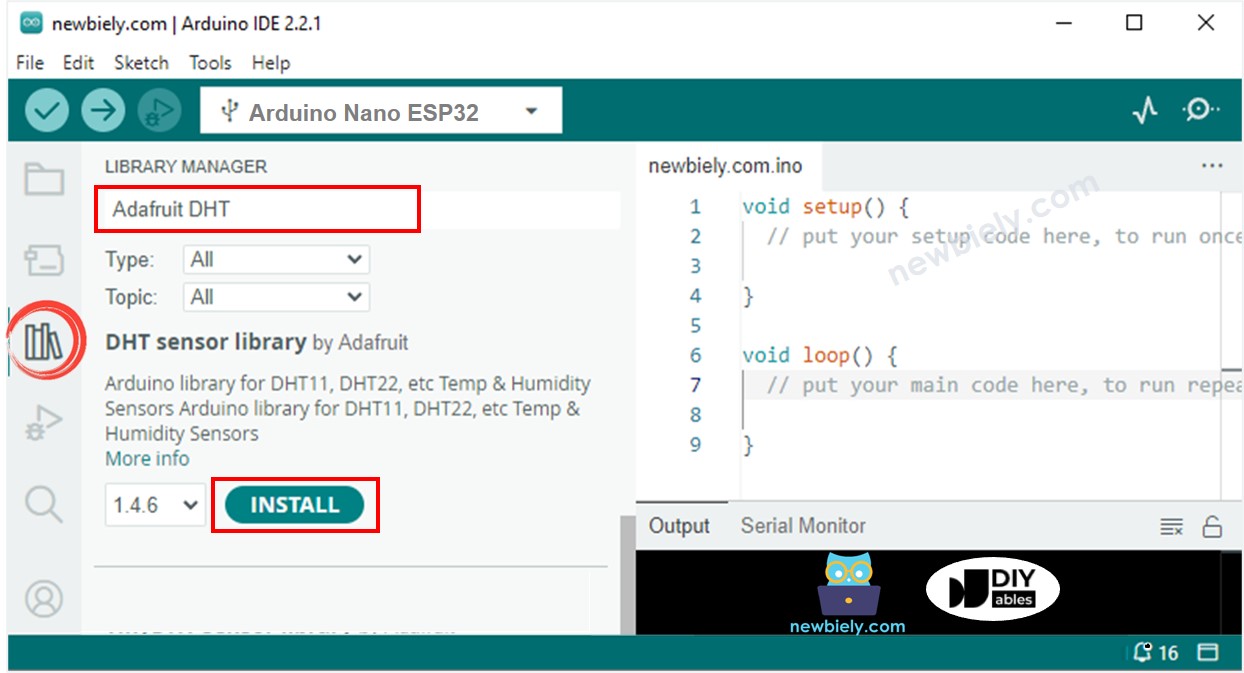
- Une fenêtre apparaît pour vous demander d'installer les dépendances de la bibliothèque
- Installez toutes les dépendances de la bibliothèque en cliquant sur le bouton Install All.
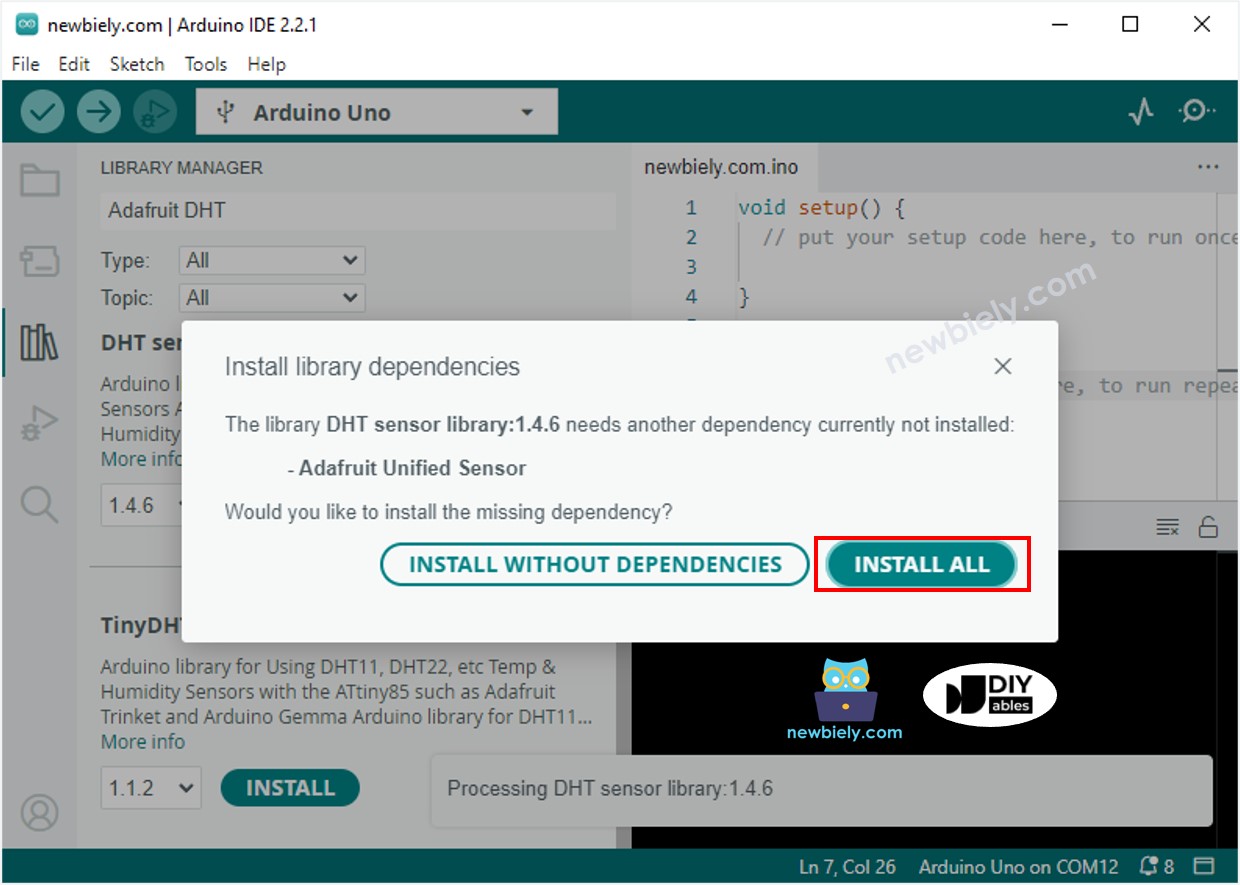
- Copiez l'un des codes ci-dessus et ouvrez-le avec l'IDE Arduino.
- Compilez et téléchargez le code sur la carte Arduino Nano ESP32 en cliquant sur le bouton Upload de l'IDE Arduino.
- Rendez le capteur plus froid ou plus chaud. Par exemple, en plaçant le capteur près d'une tasse de café chaud.
- Consultez le résultat sur le moniteur série. Cela ressemble à ce qui suit :.
